Codifica i video su WD TV Live Hub con Bluevee Boxer
Cerchi un codificatore video in grado di convertire senza soluzione di continuità i file video per il tuo dispositivo Western Digital TV senza la necessità di impostare i parametri di codifica audio e video? Provalo Bluevee Boxer. È un codificatore video open source per convertire i file video per il tuo WD TV Live Hub. Poiché l'applicazione è stata progettata specificamente per i proprietari di dispositivi WD TV, devi solo specificare il video seguito dal codec per avviare il processo di conversione video. Lo sviluppatore ha mantenuto le configurazioni al minimo con una semplice interfaccia utente. Bluevee Boxer è in grado di convertire tutti i formati video ampiamente utilizzati, come FLV, MKV, MPG, VOB e M2TS in formati compatibili con i dispositivi WD TV. Inoltre, Bluevee Boxer ti consente di impostare diverse opzioni audio e video prima di iniziare il processo di conversione. Ciò consente di impostare la qualità, la regolazione, il tipo di elaborazione e le dimensioni dei video da allineare per la conversione. Puoi anche ritagliare la larghezza e l'altezza del video in base alle dimensioni dello schermo della TV e aggiungere flussi audio HQ aggiuntivi.
Puoi aggiungere video all'elenco di conversione singolarmente o utilizzare la funzione Aggiungi lavori per aggiungere video in blocco. Nella finestra Aggiungi lavori, puoi modificare le dimensioni del video, le impostazioni audio, l'elaborazione e la qualità e aggiungere l'anteprima del video. Per aggiungere video, fai clic con il pulsante destro del mouse nell'elenco di conversione o apri il menu Modifica per selezionare la rispettiva opzione.
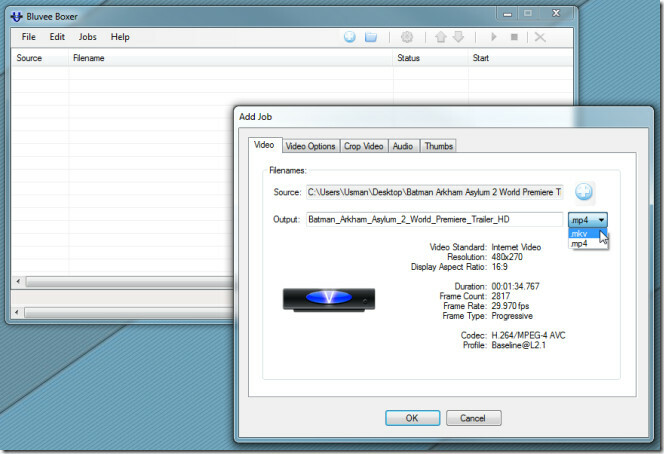
La finestra Opzioni video fa riferimento alla qualità delle impostazioni (Alta, Media o Bassa), Sintonizzazione (Film, Decodifica rapida, Animazione, ecc.) E Dimensione video che include diverse risoluzioni video. Nella finestra Ritaglia video, puoi scegliere di ridurre l'area delle dimensioni del video in base alle dimensioni dello schermo. Puoi ridurre sia la larghezza che l'altezza del video in questione.
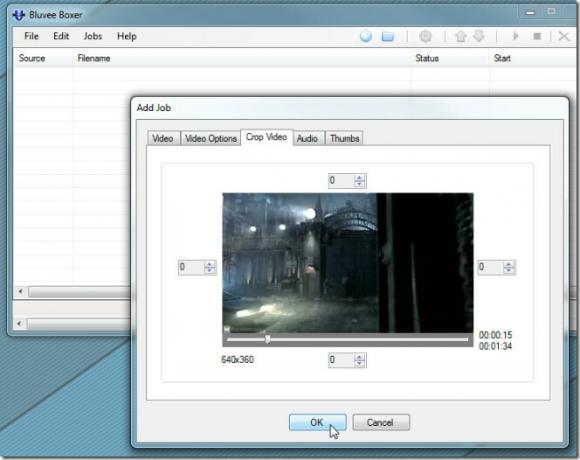
Dopo aver configurato le impostazioni audio e video, premi OK per elencare il video sull'interfaccia principale. Allo stesso modo, puoi aggiungere tutti i video che vuoi all'elenco dei lavori. L'interfaccia principale mostra tutti i video che hai aggiunto. Esegue i lavori dall'alto verso il basso. Adiacente al processo Esegui, sono disponibili opzioni per ordinare l'ordine dei video.
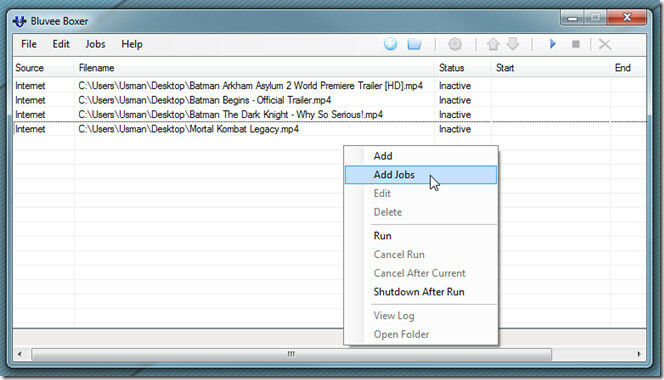
Il piccolo pulsante di riproduzione sulla barra degli strumenti inizierà il processo di conversione. Dal menu Lavori, è possibile annullare il processo di conversione corrente, annullare tutti i lavori di conversione successivi, ad eccezione del lavoro corrente, e abilitare l'opzione per spegnere il PC al termine di tutti i lavori.
Bluevee Boxer funziona su Windows XP, Windows Vista e Windows 7.
Scarica Bluevee Boxer
Ricerca
Messaggi Recenti
UrlMonitor è uno strumento di monitoraggio dei contenuti di siti Web e pagine molto piccolo e portatile
Se hai usato applicazioni come Growl Site Monitor, Monitey o Status...
Monitoraggio della larghezza di banda con grafico di attività di rete animato [Windows 7]
Indicatore di attività di rete è un'applicazione portatile per il m...
Gmail Peeper mostra le notifiche e-mail sul desktop [Windows]
In precedenza abbiamo esaminato un paio di notifiche di Gmail, come...


![Monitoraggio della larghezza di banda con grafico di attività di rete animato [Windows 7]](/f/7dccd53974446e67f6d8505ae118de3e.jpg?width=680&height=100)
![Gmail Peeper mostra le notifiche e-mail sul desktop [Windows]](/f/393aa324863e166113e472977c5ada92.jpg?width=680&height=100)